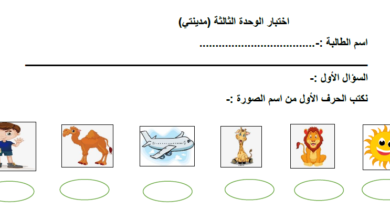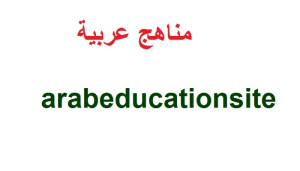البريد الإلكتروني جامعة الملك سعود..البريد الجامعي
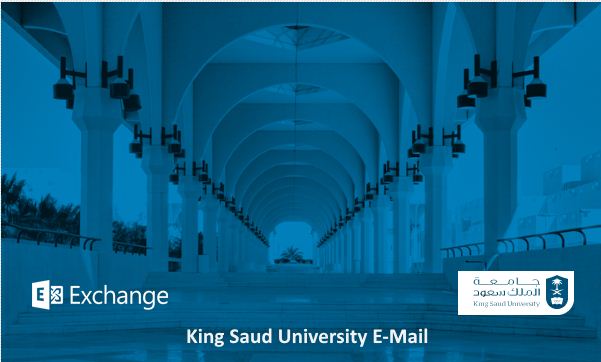
جدول المحتويات
اسهل طريقة البريد الجامعي جامعة الملك سعود للأيفون والأندرويد
الايميل الجامعي جامعة الملك سعود الذي يوفر للطلاب والطالبات الذي له أهمية كبيرة من أجل الدخول على الحقيبة الطلابية في الجامعة، وأيضا من أجل الدخول إلى البوابات الإلكترونية للجامعة مثل بوابة التدريب الإلكتروني ونظام إدارة التعلم الإلكتروني وغيره، وسوف نبين لكم كيفية الحصول على ايميل جَامعي من جامعة المَلك سعود.
الايميل الجامعي جامعة الملك سعود
الإيميل الجامعي الذي يمكن للطلاب والطالبات من خلاله الدخول إلى منصة التدريب الإلكتروني ونظام إدارة التعلم الإلكتروني بلاك بورد، والدخول إلى الحقيبة الطلابية الخاصة به، وذلك لكي يتسنى لجميع الطلاب الحصول على الخدمات التي تقدمها هذه الأنظمة بالأخص الحقيبة الطلابية، وقد قامت جامعة الملك سعود بتوفير بريد إلكتروني لكل طالب جامعي من خلال إسم المستخدم الخاص به، وذلك لكي يستطيع من خلاله إستخدام جميع البوابات الإلكترونية والدخول بسهولة حيث يمكن الحصول على الايميل الجامعي من خلال الموقع الرسمي للجامعة.
كيفية الحصول على الايميل الجامعي جَامعة الملك سّعود
يبحث الكثير من الطلاب على الايميل الجامعي من أجل إستخدامه كحساب في مايكروسوفت أوفيس، لهذا قامت جامعة الملك سعود بتوفير الحقيبة الطلابية التي هي عبارة عن الايميل الجامعي ويحتوي على تخزين سحابي بسعة تيرا بايت ونسخة من الأوفيس بشكل مجاني، ويمكن الحصول على الايميل الجامعي في جامعة الملك سعود من خلال الخطوات التالية يمكن الدخول للحقيبة الطلابية والإستفادة من خدماتها:
- الدخول على برنامج الحقيبة الطلابية”من هنا“.
- يقوم الطالب بتسجيل الدخول إلى الحقيبة الطلابية حيث أن : اسم المستخدم الخاصة بالطالب يكون username، ويكون الإيميل الجامعي للطالب هو [email protected] وكلمة المرور هي الكلمة الخاصة بالبريد الجامعي الخاص بالطالب.
- الان الواجهة الرئيسية لبرنامج الحقيبة الطلابية.
- يمكن من خلال برنامج الحقيبة الطلابية الدخول إلى البريد الإلكتروني الخاص بالطالب
- والدخول أيضاً إلى التخزين السحابي OneDrive ، كما يمكن للطالب تنزيل باقة برامج
- Microsoft Office على جهاز الكمبيوتر.
- البريد الإلكتروني في الحقيبة الطلابية. يظهر على شكل أيقونة outlook.
- وتسجيل الدخول إلى الحقيبة.
دليل إعدادات البريد الجامعي جامعة الملك سعود لأجهزة Android
يجب عليك القيام بعدة خطوات لعمل إعدادات البريد الإلكتروني لأجهزة الاندرويد ومنها:
- قم بالذهاب الى القائمة Menu وتحديد خيار Settings.
- ثم اختيار “Account and Sync” من قائمة الاختيارات.
- ثم اختر Add Account سوف تجدها اسفل الشاشة، لعمل حساب جديد.
- أنقر على Corporate أو Microsoft Exchange ActiveSync.
- قم بكتابة البيانات المطلوبة في الحقول Email Address، كتابة البريد الجامعي الخاص بك.
- قم بإدخال كلمة السر Password الخاصة ببريدك الإلكتروني.
- ثم اضغط على Next، اكتب البيانات المطلوبة، Domain\Username.
- قم بكتابة ksu 1\ ثم اسم المستخدم الخاص ببريدك الإلكتروني ، وكلمة السر.
- Exchange Server، اكتب بداخل المربع mail.ksu.edu.sa.
- قم بالضغط على المربع الصغير بجانب Use secure connection SSL.
- بعد ذلك اضغط Next، سوف يتم التحقق من معلومات حسابك.
- بعد الانتهاء اضغط على Next مرة أخرى.
- قم بإدخال البيانات المطلوبة، أكتب اسمك، والبريد الإلكتروني، ثم الضغط على Done.
- سوف يتم مزامنة المعلومات بعد عدة دقائق عليك الانتظار من أجل ذلك، ثم قم بإعادة فتح البريد الالكتروني، سوف يتم نقل كافة البيانات الى جهاز الاندرويد الخاص بك .
دليل إعدادات البريد الإلكتروني Exchange لأجهزة iPhone
- يجب عليك القيام بالخطوات التالية لنجاح إعداد البريد الإلكتروني Exchange لأجهزة iPhone على النحو التالي:
- قم بالذهاب الى الجهة الرئيسة ثم الضغط على الإعدادات Settings للوصول إلى إعدادات النظام.
- ثم قم بالنقر على Mail, Contacts, Calendars لعمل اعدادات للبريد الالكتروني.
- ثم اضغط على Add Account لعمل حساب جديد
- ثم قم بالنقر على خيار Exchange كمقدم خدمة البريد الإلكتروني الذي سوف تقوم بإضافته للجهاز قم بكتابة البيانات المطلوبة في الحقول المخصصة، مثل الايميل، والرقم السري، والوصف الذي تريده.
- سوف يتم مزامنة قوائم الاتصال والتقويم مع البريد الإلكتروني بعد نجاح العملية.
دليل إعدادات البريد الإلكتروني Outlook لأجهزة iPhone
لعمل إعدادات البريد الإلكتروني Outlook لأجهزة iPhone قم بالخطوات الاتية :
- قم بالذهاب الى الوجه الأساسية من خلال الاعدادات Settings للوصول إلى إعدادات النظام.
- ثم قم بالنقر على Mail, Contacts, Calendars للوصول إلى إعدادات البريد الإلكترونية
- ثم الضغط على Add Account لإضافة حساب جديد
- قم باختيار Outlook كمقدم خدمة البريد الإلكتروني الذي ستضيفه للجهاز.
- قم بكتابة البيانات في الحقول المخصصة لها مثل البريد الإلكتروني، وكلمة السر، والوصف الخاص بك.
- سوف يتم مزامنة قوائم الاتصال والتقويم، مع البريد الإلكتروني الخاص بك.
إجراءات يجب القيام بها عند تغيير كلمة المرور البريد الجامعي جامعة الملك سعود
هناك بعض الإجراءات التي يجب على مستخدمي البريد الالكتروني في جامعة الملك سعود القيام بها عند إعلان عمادة التعاملات الالكترونية في الجامعة بتعميم فرض تغيير كلمة المرور لجميع الملتحق بالجامعة:
- عند استخدام التعميم بضرورة تغيير كلمة المرور لن يستطيع المستخدم من الدخول في أنظمة الجامعة المختلفة، مثل ”…، Lms, edugate, ttn, ” وسوف تظهر رسالة تفيد باستخدام كلمة مرور خاطئة.
- ويمكنك تغيير كلمة المرور من خلال الدخول إلى صفحة البريد الالكتروني “من هنا“.
- ومن خلال الدخول من أي جهاز حاسب متصل بالمجال الأمن لجامعة الملك سعود.
- أو عن طريق الدخول لتطبيق الجوال لجامعة الملك سعود، الخاص بأعضاء هيئة التدريس والموظفين.
- عند دخولك من خلال جهاز مرتبط بالمجال الآمن سوف تظهر لك رسالة موضح بها ضرورة تغيير كلمة المرور ويجب عليك القيام بها، سوف نشرح الطريقة في الفقرة التالية.
- لن يستطيع المستخدم الدخول للبريد الالكتروني الخاص به اذا تم تغيير الجهاز الذي تم الدخول من خلاله مسبقًا.
خطوات تغيير كلمة مرور البريد الجامعي جامعة الملك سعود
لتغيير كلمة المرور للبريد الالكتروني بجامعة الملك سعود يجب اتباع الخطوات التالية:
- يجب الدخول إلى صفحة البريد الإلكتروني من خلال من هنا
- قم بالضغط على اختيار “الضبط” وبعد ذلك انقر على كلمة ” اختيارات”
- ثم النقر ايضًا على كلمة “عام” وبعد ذلك الضغط على حسابي.
- قم باختيار ” تغيير كلمة المرور” .
- ثم كتابة كلمة المرور الحالية، وكتابة كلمة المرور الجديدة، مع تأكيدها، ثم الضغط على “حفظ”.
تغيير كلمة المرور عن طريق بوابة الخدمات الإلكترونية
لتغيير كلمة المرور من خلال بوابة الخدمات الإلكترونية يجب عليك القيام بعدة خطوات أهمها:
- الذهاب الى موقع البوابة الالكترونية من هنا.
- قم بالنقر على كلمة “نسيت كلمة المرور”.
- قم بإدخال البيانات المطلوبة، وهي “اسم المستخدم، البيانات على محتوى الصورة.
- قم بالنقر ليتم إرسال كلمة المرور .
- سوف يتم إرسال رمز تحقق على الهاتف الجوال، أدخل الرمز، وانقر على تأكيد.
- سوف يتم ارسال كلمة المرور في رسالة على الهاتف الجوال.
تغيير كلمة المرور عن طريق تطبيق الجوال لجامعة الملك سعود لأعضاء هيئة التدريس والموظفين
لتغيير كلمة المرور من خلال الهاتف الجوال يجب اتباع الخطوات التالية:
- قم بالذهاب الى التطبيق، واضغط على كلمة ” نسيت كلمة المرور” .
- قم بإدخال اسم المستخدم واضغط على ارسال.
- قم بإدخال رمز التحقق، من خلال الهاتف الجوال.
- وسوف ترسل كلمة المرور في رسالة عبر الهاتف.
كيفية ربط الايميل الجامعي جامعة الملك سّعود بالاندرويد
أصبح من السهل على الطلاب القيام بربط الإيميل الجامعي الخاص بهم على أجهزة الأندرويد من الoutlook، وذلك لكي يستطيعوا الدخول من خلاله على نظام البلاك بورد الجامعي وذلك بالخطوات التالية:
- في البداية يقوم الطالب بتحميل تطبيق Outlook من متجر سوق بلي “من هنا“.
- يتم فتح التطبيق بعد تنزيله.
- يتم الان إدخال الإيميل الجامعي الخاص بالطالب ونضغط إضافة الحساب.
- الان نقوم بالضغط على التالي.
- نقوم بكتابة كلمة المرور والتي تكون عبارة عن رقم السجل المدني ثم الضغط على التالي.
- يقوم الطالب بإختيار حساب office 365.
- سوف يتم تحويل الطالب للحقيبة ويجب كتابة الإيميل وكلمة المرور في الصفحة.
فضلا لا أمرا إدعمنا بمتابعة ✨🤩
👇 👇 👇
https://t.me/eduschool40
البريد الإلكتروني جامعة الملك سعود..البريد الجامعي – مدونة المناهج السعودية